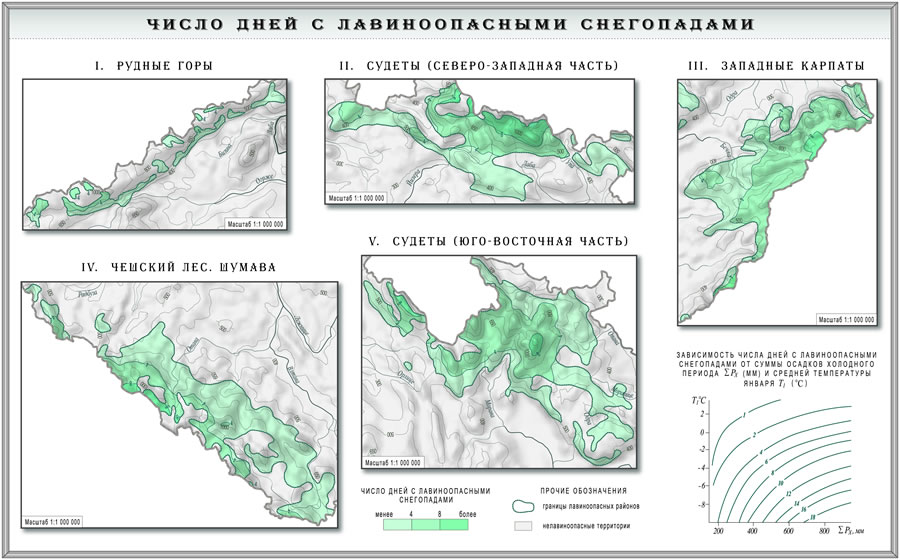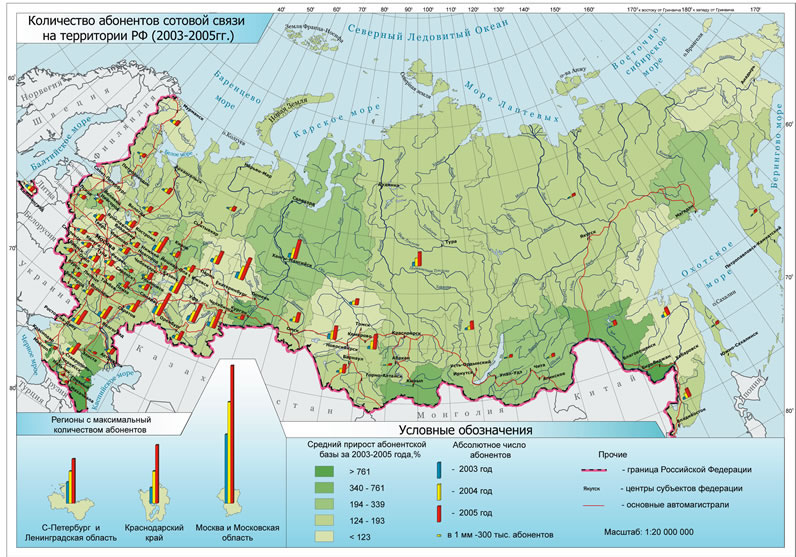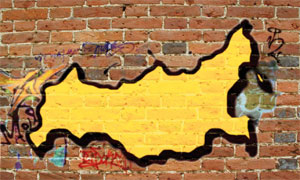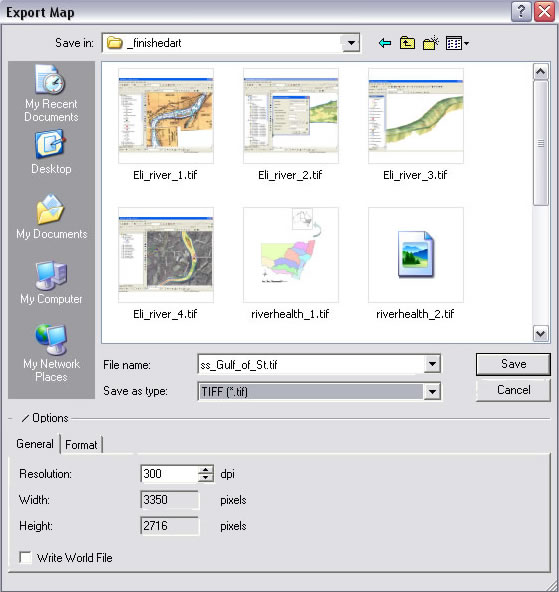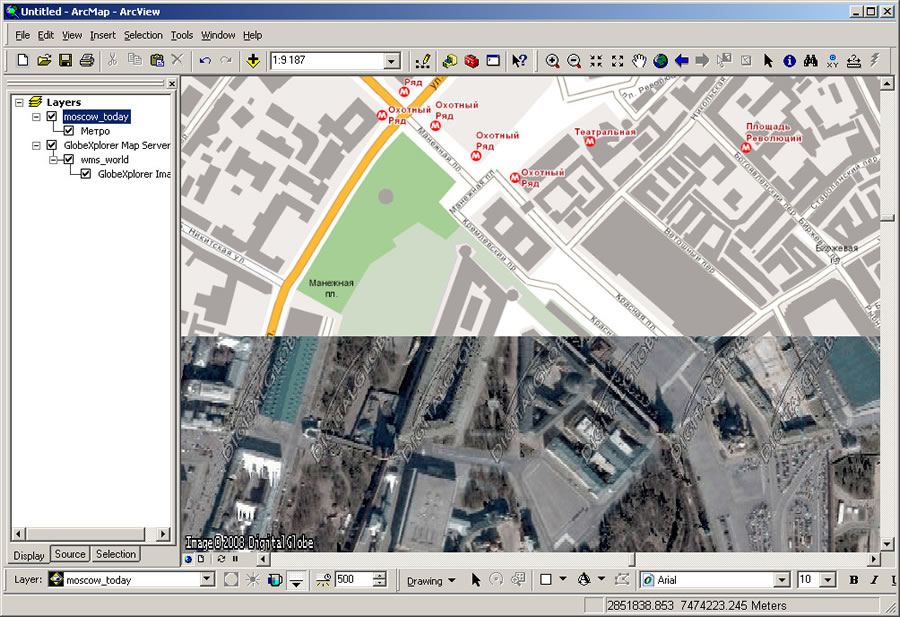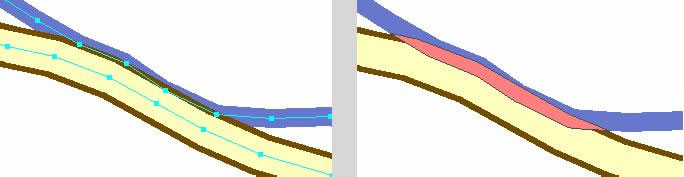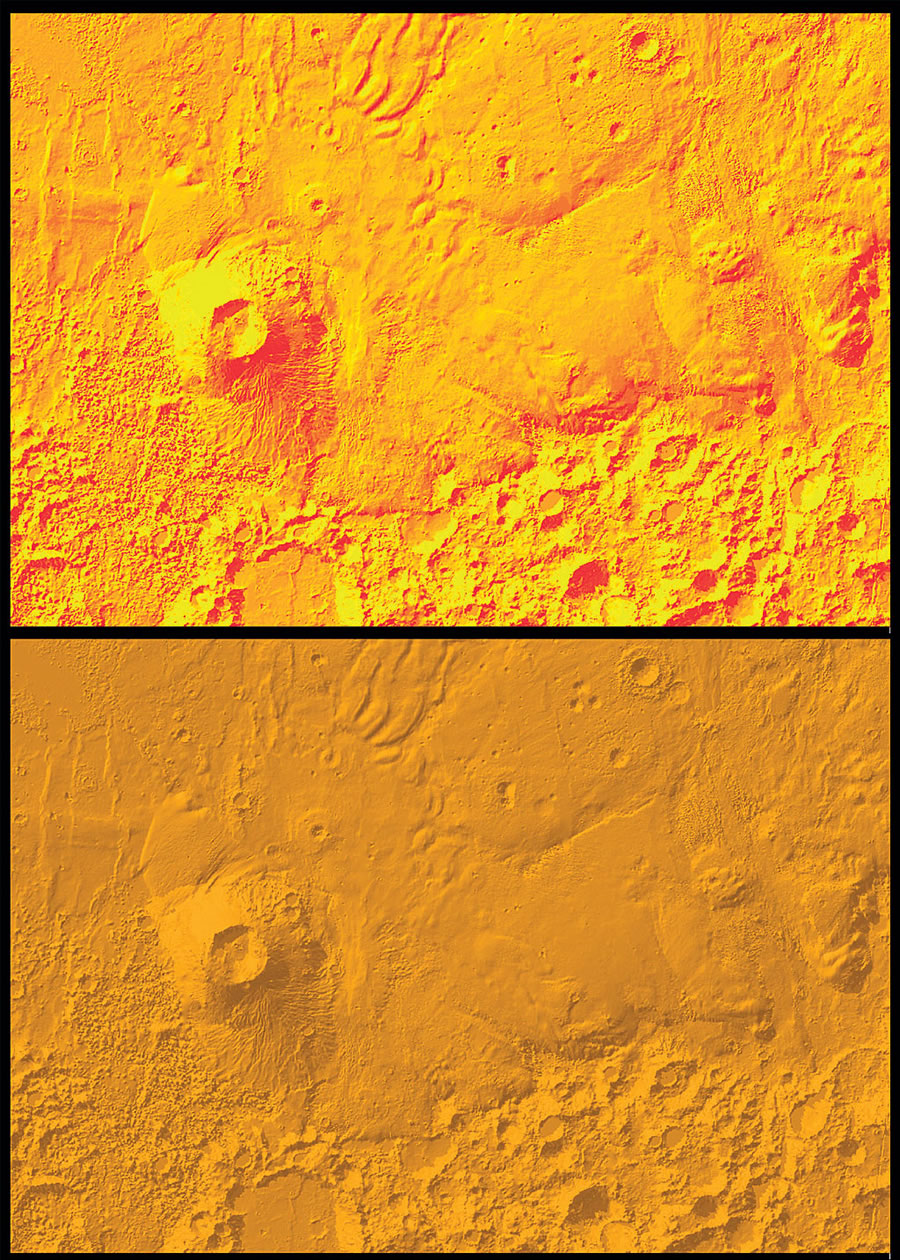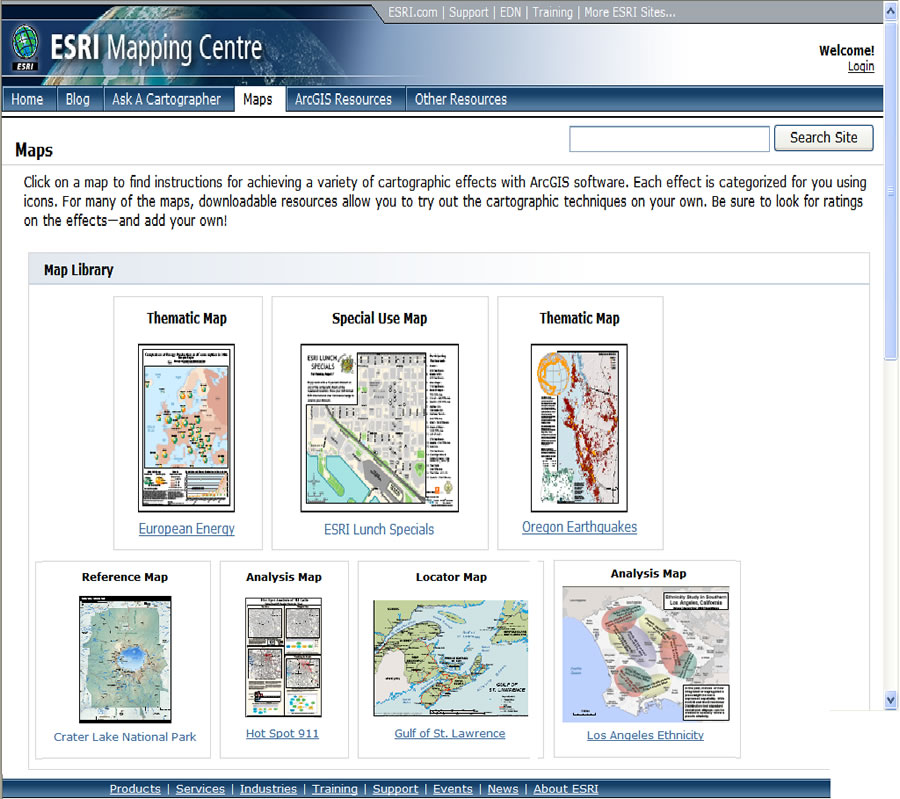Глушкова Г.В., DATA+, E-mail: glushkova@dataplus.ru
Basic functionality of Maplex for ArcGIS extension and some practical recommendations are presented.
 Надписи являются необходимым элементом оформления практически любой карты. На первый взгляд может показаться, что надписать объекты на карте не сложно, но это совсем не так. Стоит только заняться оформлением карты, и сразу возникает вопрос: как же уместить на доступном пространстве всю необходимую текстовую информацию?! Объем надписываемых объектов может быть очень велик, а терять надписи ни в коем случае нельзя.
Надписи являются необходимым элементом оформления практически любой карты. На первый взгляд может показаться, что надписать объекты на карте не сложно, но это совсем не так. Стоит только заняться оформлением карты, и сразу возникает вопрос: как же уместить на доступном пространстве всю необходимую текстовую информацию?! Объем надписываемых объектов может быть очень велик, а терять надписи ни в коем случае нельзя.
Размещение надписей на карте можно считать хоть и трудоемким, но в чем-то даже творческим процессом. При неудачно выбранном варианте надписывания и недостаточно уделенном этому вопросу внимании карта теряет информативность и перестает быть самым удобным средством просмотра и анализа географических данных. Грамотно размещенные надписи, напротив, придают карте законченный вид и доносят до нас всю необходимую, по мнению ее составителя, информацию.
В настольных продуктах ArcGIS, в базовом приложении ArcMap, доступен стандартный механизм работы с надписями, покрывающий необходимый минимум требований для надписывания объектов на карте. Конечно, можно затем перевести надписи в аннотации, вручную разместить их на желаемых позициях и изменить их внешний вид, или даже использовать для этого какой-нибудь внешний графический редактор. В некоторых случаях этого бывает достаточно, но если необходимо создать картографический продукт с более профессиональным оформлением, где надписи создаются для большого числа объектов, и при этом не потерять динамическую связь надписей с данными, то лучше воспользоваться инструментами автоматизированного размещения надписей, предоставляемыми дополнительным модулем Maplex for ArcGIS. После того как вы зададите свойства размещения и размер надписей, расставите приоритеты надписывания, Maplex сам находит наилучшее место для размещения той или иной надписи, а также их групп.
Работать с модулем Maplex можно на любом уровне лицензии ArcGIS desktop (сейчас он также входит в состав лицензии уровня ArcInfo). При подключении модуля Maplex дополнительные панели инструментов в интерфейсе не появляются. Обратиться к его возможностям можно из Менеджера надписей или закладки Надписи в Свойствах слоя, как это происходит и при работе со стандартным механизмом размещения надписей. Но изменяется сам этот механизм – линии, состоящие из отдельных соприкасающихся концами сегментов с одинаковым набором атрибутов (например, сегменты улиц от перекрестка до перекрестка), а также составные полигональные объекты могут восприниматься Maplex как единый объект для надписывания. Расширяются и возможности управления размещением надписей на карте через выбор стратегии расположения и разрешения конфликтов, задание свойств размещения надписей.
В версии ArcGIS 9.3 в модуле Maplex появилось замечательное новшество – теперь можно выбрать стиль размещения надписей. При выборе стиля программа указывает ряд свойств размещения надписей, присущих именно этому стилю, таких как ориентация надписи относительно объекта, будет ли размещена надпись по прямой или с изгибом, и других. Для пользователей программы, не имеющих большого опыта и знаний в оформлении карт, это послужит отличной подсказкой в работе. Ко всему прочему, это сэкономит время при установке необходимых свойств надписей, так как часть из них уже будет выбрана автоматически. Например, при надписывании линейных объектов предлагается четыре варианта размещения надписи, один из которых – обычный. Если надписываемые объекты – горизонтали (изолинии), то для них предлагается свой набор опций, который позволит картографически грамотно надписать такие объекты (рис. 1). Если надписываются улицы, то вариантов стилей предлагается два: как для надписей улиц и как для улиц с адресами. Выбор зависит от требований к самой карте и от стандарта данных. Если в атрибутивной таблице таких линейных объектов содержится информация о сторонах улиц, номерах домов и т.п. в виде, аналогичном американскому стандарту записи адресов, то возможно применить стиль размещения надписей, где по сторонам улицы будут указаны номера домов. Есть и более привычный для нас вариант – размещение надписей улиц с распределением названия вдоль объекта (рис. 2).
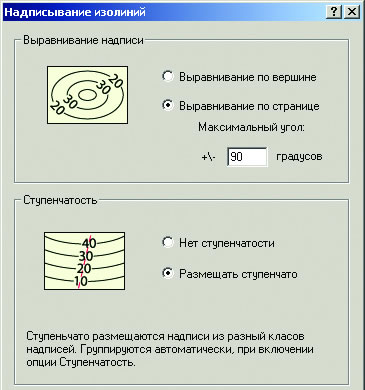
Рис. 1. Опции надписывания для изолиний.
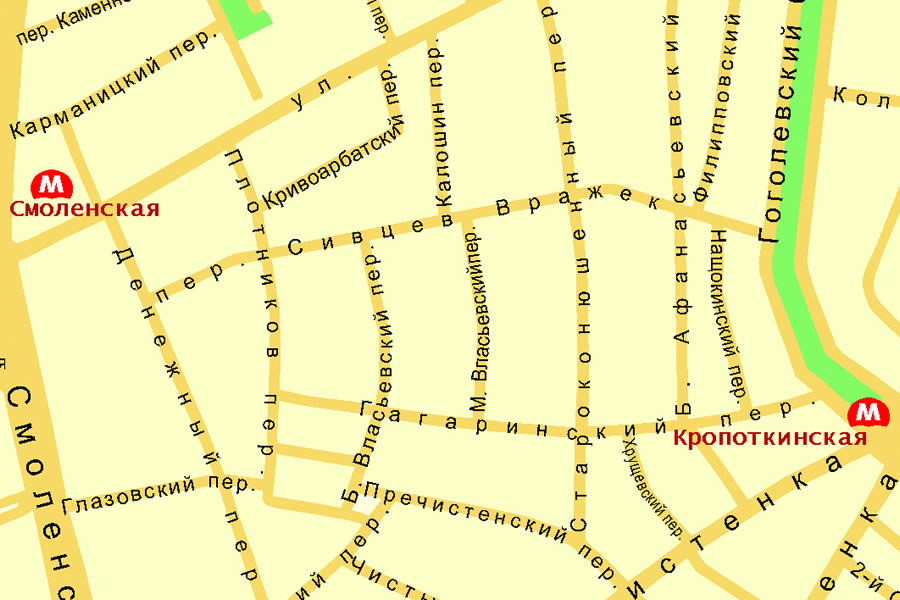
Рис. 2. Пример размещения надписей для улиц.
В текущей версии Maplex появились новые возможности для надписывания полигональных объектов, помимо выбора стиля. Рассмотрим некоторые из них. Это, например, установка приоритета размещения надписи как вне объекта (аналогично подобной функции для точечных объектов, см. рис. 3), так и внутри полигона (рис. 4). Так, на рисунке 5 практически все объекты – полигональные, надписаны они при помощи новых функций, а также с учетом вариантов выбора стиля надписи. Если надпись полигона создается в виде выноски, то для нее можно указать точку якоря. При надписывании административных округов их названия можно расположить по обе стороны от линии границы, напротив друг друга.

Рис. 3. Пример размещения надписей для точечных объектов.
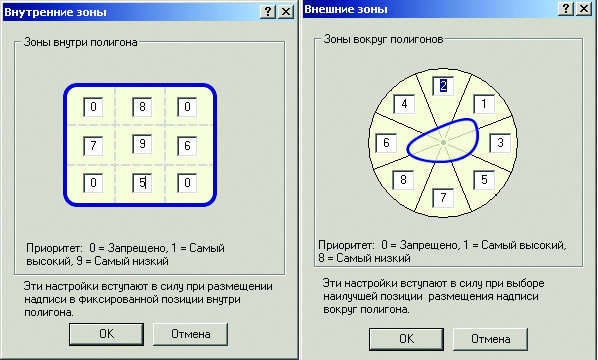
Рис. 4. Опции надписывания для полигонов.

Рис. 5. Пример размещения надписей для полигональных объектов.
При размещении надписей часто возникает следующее затруднение: надписей может быть слишком много, и ни одной из них пожертвовать нельзя. Типичным примером является надписывание населенных пунктов на топографической карте района с большой плотностью селитебных территорий. При использовании модуля Maplex эта задача успешно решается при помощи опции выбора стратегии расположения надписей. Можно, например, указать, насколько разрешено уменьшить размер шрифта, если надпись стандартного размера не помещается. Или воспользоваться словарем сокращений для использования привычных аббревиатур, либо принудительно разбить надпись на несколько строк. Если надписываются линейные или полигональные объекты, можно указать, насколько часто будут располагаться повторяющиеся надписи, и задать минимальный размер надписываемых объектов. Обычно надписи должны размещаться в пределах рамки экстента, но, если это необходимо, в модуле Maplex возможно разрешить надписям пересекать границы карты. Так мы избежим «столпотворения» надписей у края рамки, когда в пределы экстента попадают части объектов, которые целиком на карте не отображаются, а потому не требуют обязательного надписывания.
Для грамотного отображения информации на карте необходимо, чтобы некоторые объекты или надписи были видны полностью и не заслонялись надписями других объектов. Чтобы не решать подобную проблему стандартно, вручную перемещая аннотации на нужные позиции, лучше воспользоваться возможностью разрешения таких конфликтов изображения средствами Maplex. В нем можно указать, какие объекты не должны заслоняться надписями, какие надписи могут быть фоновыми, а какие надписи должны быть видны всегда и не должны удаляться из содержания карты.
Разумеется, в данной публикации описаны не все возможности, которые предоставляет модуль Maplex для создания высококачественной картографической продукции. Подробную информацию обо всей палитре интересных и полезных функций размещения текста на карте, которые становятся доступными при использовании Maplex, можно найти в соответствующих разделах справочной системы ArcGIS Desktop.
В любом случае, создатель карты получает с этим модулем большой набор инструментов для творчества на этапе создания надписей. Но учтите, что если карту необходимо подготовить к выводу на печать, то, скорее всего, на завершающем этапе работы вам придется конвертировать созданные надписи в аннотации, чтобы исключить динамическое размещение надписей. В противном случае, при каждом открытии документа карты надписи будут размещены немного по-разному. И еще, когда вы передаете документ карты другим пользователям, поинтересуйтесь, есть ли у них модуль Maplex. Если он отсутствует или отключен, то при открытии такой карты все заданные установки надписывания будут утеряны.